Làm cách nào để tìm giá trị cụ thể trong các ô đã hợp nhất trong Excel?
Bạn có thể dễ dàng tìm và chọn tất cả các ô đã hợp nhất trong Excel. Tuy nhiên, bạn có biết cách chỉ tìm giá trị cụ thể trong các ô đã hợp nhất trong một vùng chọn, một trang tính / sổ làm việc đang hoạt động, các trang tính đã chọn hoặc tất cả các sổ làm việc đã mở không? Bài viết này sẽ giới thiệu một phương pháp để đạt được nó.
Tìm giá trị cụ thể trong các ô đã hợp nhất với Kutools cho Excel
Dễ dàng tìm thấy các ô đã hợp nhất với giá trị cụ thể trong Excel:
Sản phẩm Siêu tìm kiếm tiện ích của Kutools cho Excel giúp bạn tìm các ô đã hợp nhất có giá trị cụ thể trong một vùng chọn, một trang tính hoặc sổ làm việc đang hoạt động, các trang tính đã chọn cũng như tất cả các sổ làm việc đã mở. Xem ảnh chụp màn hình:
Kutools cho Excel: với hơn 200 bổ trợ Excel tiện dụng, dùng thử miễn phí không giới hạn trong 60 ngày. Tải xuống và dùng thử miễn phí ngay!
Tìm giá trị cụ thể trong các ô đã hợp nhất với Kutools cho Excel
Sản phẩm Siêu tìm kiếm tiện ích của Kutools cho Excel có thể giúp bạn nhanh chóng tìm giá trị cụ thể chỉ trong các ô đã hợp nhất trong Excel. Hãy làm như sau.
| Kutools cho Excel : với hơn 300 bổ trợ Excel tiện dụng, dùng thử miễn phí không giới hạn trong 60 ngày. |
1. nhấp chuột Kutools > Siêu tìm kiếm để bật chức năng Super Find.

2. Sau đó a Siêu tìm kiếm ngăn được hiển thị ở phía bên phải của trang tính. Để tìm các giá trị trong một phạm vi, vui lòng chuyển đến chọn phạm vi, sau đó chọn Lựa chọn từ Trong thời hạn danh sách thả xuống. Xem ảnh chụp màn hình:
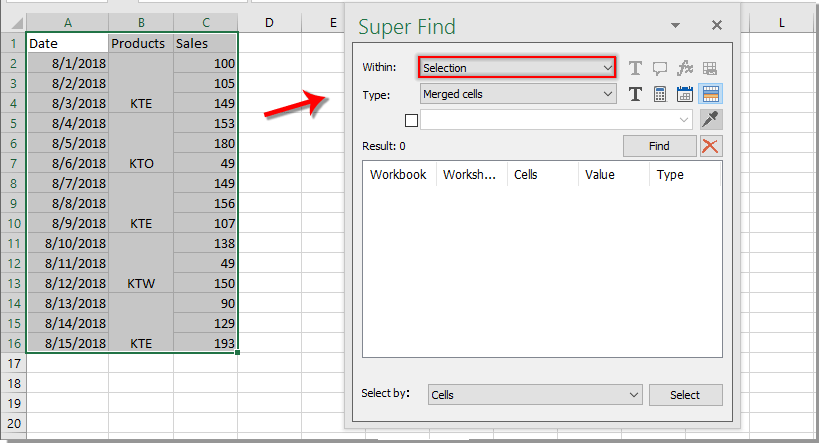
Chú thích: Như ảnh chụp màn hình bên dưới, có nhiều tùy chọn trong Trong thời hạn danh sách thả xuống, bạn có thể chọn bất kỳ trong số chúng dựa trên nhu cầu của bạn.
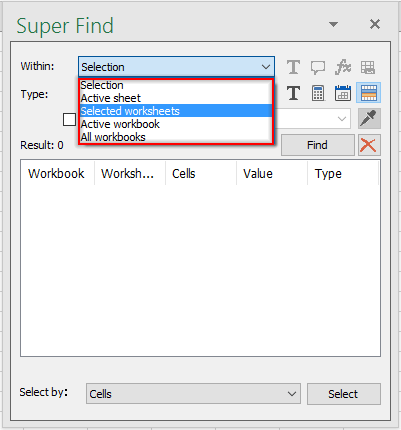
3. Nhấp vào Định dạng ô  nút, sau đó chọn Các ô được Hợp nhất từ Kiểu danh sách thả xuống, chọn hộp kiểm và sau đó nhập giá trị bạn sẽ tra cứu vào hộp văn bản. Cuối cùng nhấp vào Tìm kiếm cái nút. Xem ảnh chụp màn hình:
nút, sau đó chọn Các ô được Hợp nhất từ Kiểu danh sách thả xuống, chọn hộp kiểm và sau đó nhập giá trị bạn sẽ tra cứu vào hộp văn bản. Cuối cùng nhấp vào Tìm kiếm cái nút. Xem ảnh chụp màn hình:
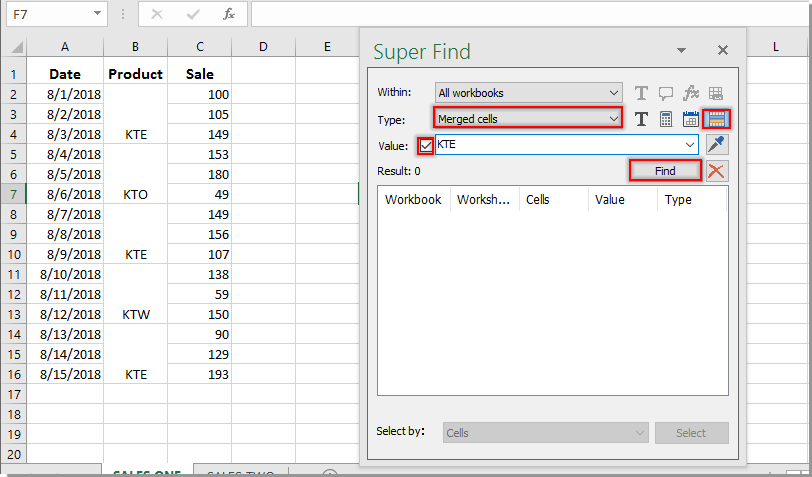
4. Sau đó, bạn có thể thấy tất cả các ô đã hợp nhất phù hợp được liệt kê trong cửa sổ Kết quả, bạn có thể nhấp vào bất kỳ kết quả nào để chuyển đến ô tương ứng cùng một lúc.

Demo: Tìm giá trị cụ thể trong các ô đã hợp nhất với Kutools cho Excel
Kutools cho Excel bao gồm hơn 300 công cụ Excel tiện dụng. Dùng thử miễn phí không giới hạn trong 60 ngày. Tải xuống bản dùng thử miễn phí ngay bây giờ!
Công cụ năng suất văn phòng tốt nhất
Nâng cao kỹ năng Excel của bạn với Kutools for Excel và trải nghiệm hiệu quả hơn bao giờ hết. Kutools for Excel cung cấp hơn 300 tính năng nâng cao để tăng năng suất và tiết kiệm thời gian. Bấm vào đây để có được tính năng bạn cần nhất...

Tab Office mang lại giao diện Tab cho Office và giúp công việc của bạn trở nên dễ dàng hơn nhiều
- Cho phép chỉnh sửa và đọc theo thẻ trong Word, Excel, PowerPoint, Publisher, Access, Visio và Project.
- Mở và tạo nhiều tài liệu trong các tab mới của cùng một cửa sổ, thay vì trong các cửa sổ mới.
- Tăng 50% năng suất của bạn và giảm hàng trăm cú nhấp chuột cho bạn mỗi ngày!


